Por TechieWriter
Cómo enviar una conversación completa de WhatsApp a la identificación de correo de alguien: - A veces, es posible que desee realizar una copia de seguridad de un solo Whatsapp conversacion. En tal situación, copiar y pegar todo el chat en un archivo de texto no es más que una tarea imposible. En ese caso, puede enviar por correo toda la conversación a su propia identificación de correo y acceder a ella directamente desde su cliente de correo electrónico. En algunos otros casos, es posible que desee enviar el chat de un amigo a otro amigo para demostrar un punto o algo. También en ese caso, tomar capturas de pantalla y enviar el chat completo no es una tarea sencilla de realizar. Aquí también, enviando por correo todo Whatsapp la conversación demuestra ser extremadamente útil. No importa si es un chat individual o grupal; siempre puedes usar el Chat por correo de Whatsapp función para enviar por correo ambos tipos de chats. Siga los pasos a continuación para aprender cómo enviar correctamente su Whatsapp conversaciones.
PASO 1
- Abre el Whatsapp chat que desea recibir por correo electrónico. Puede ser un chat grupal o un chat individual. Ahora haga clic en el Mas acciones en la esquina superior derecha de la pantalla.

PASO 2
- En el menú que se expande, haga clic en la opción que dice Más.
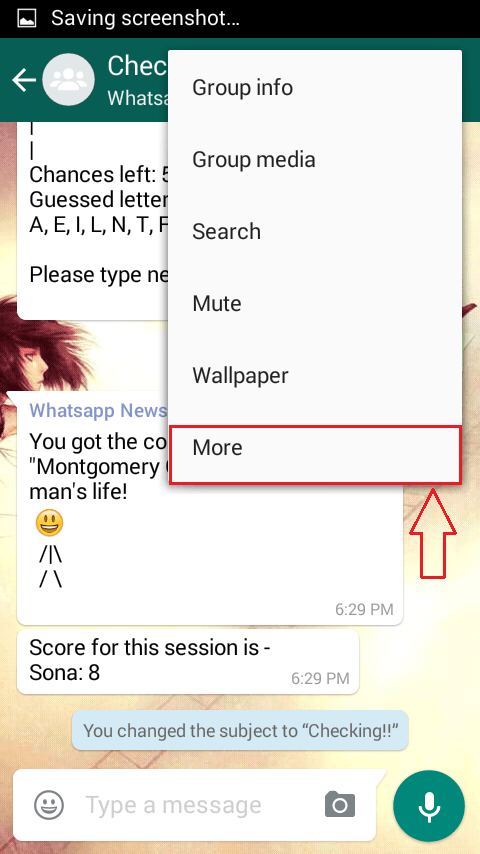
PASO 3
- Se abre un nuevo menú que tiene las opciones a saber Vacie la conversacion, Chat por correo electrónico y Añadir atajo. Si desea borrar todo el chat, simplemente haga clic en Vacie la conversacion opción. Para enviar la conversación por correo, haga clic en el Chat por correo electrónico opción como se muestra en la captura de pantalla.
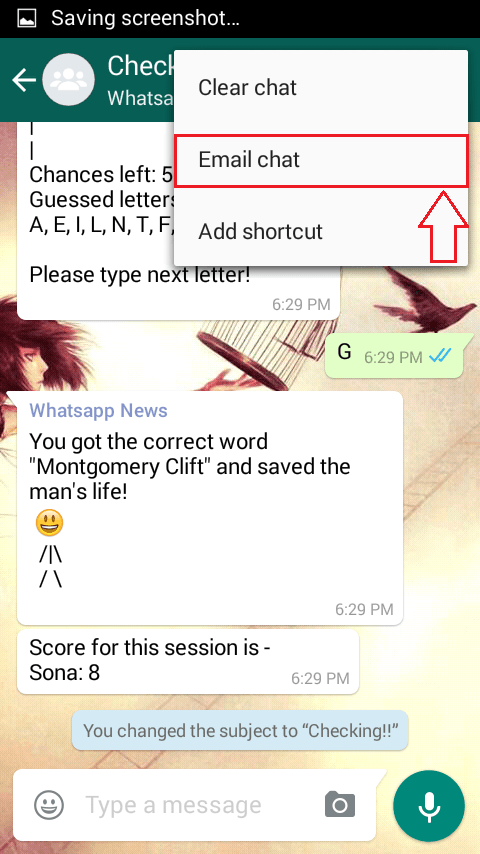
PASO 4
- Se le pedirá que seleccione una aplicación de correo que ya esté instalada en su teléfono a través de un cuadro emergente, a saber Enviar chat a través de…. Seleccione la aplicación de correo según su elección.
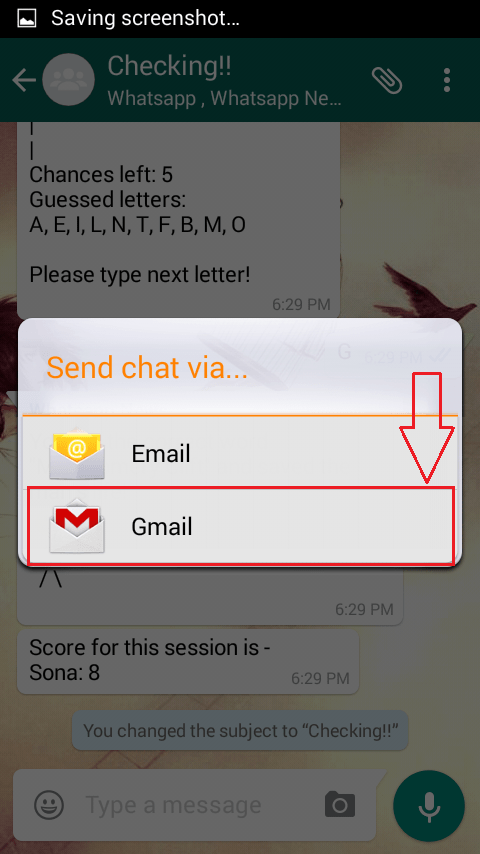
PASO 5
- Tu entera Whatsapp la conversación se empaquetará en un solo archivo de texto, todo listo para ser enviado.
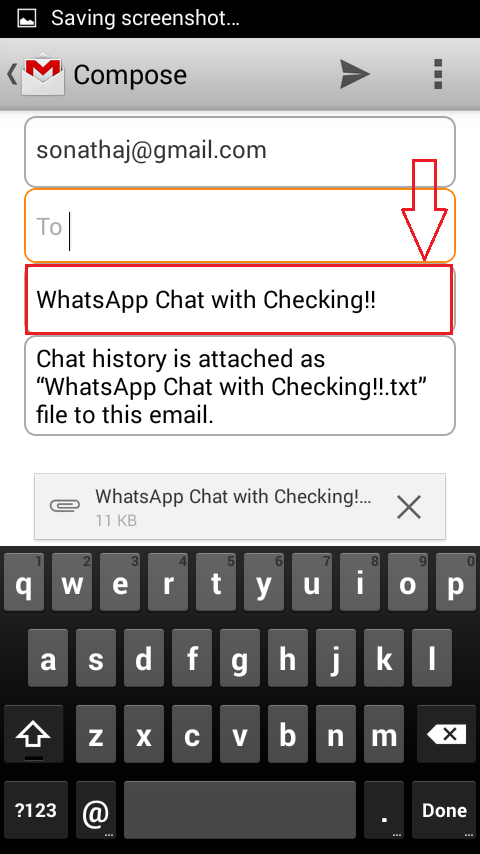
PASO 6
- Especifique la identificación de correo del destinatario como se muestra en la captura de pantalla que se muestra a continuación.
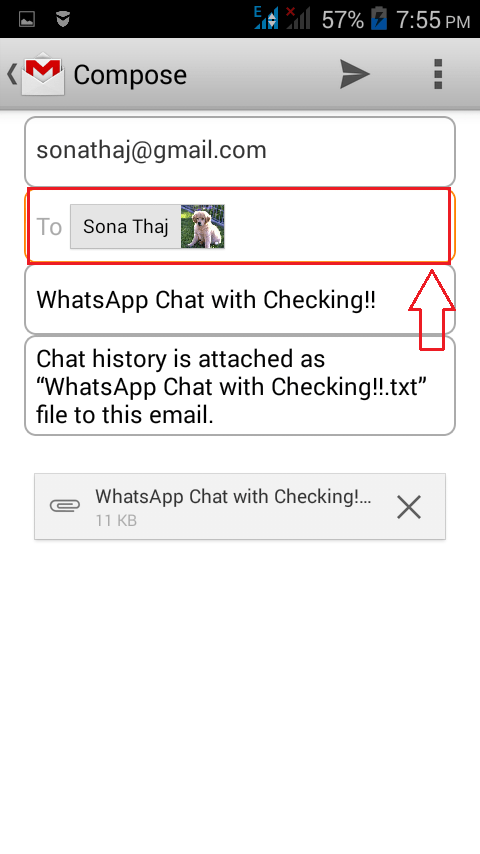
PASO 7
- ¡Ahí tienes! Tu trabajo está hecho. El recetario puede abrir su correo para recibir los chats enviados por usted.

PASO 8
- Incluso los archivos multimedia se pueden adjuntar y enviar, así de simple.
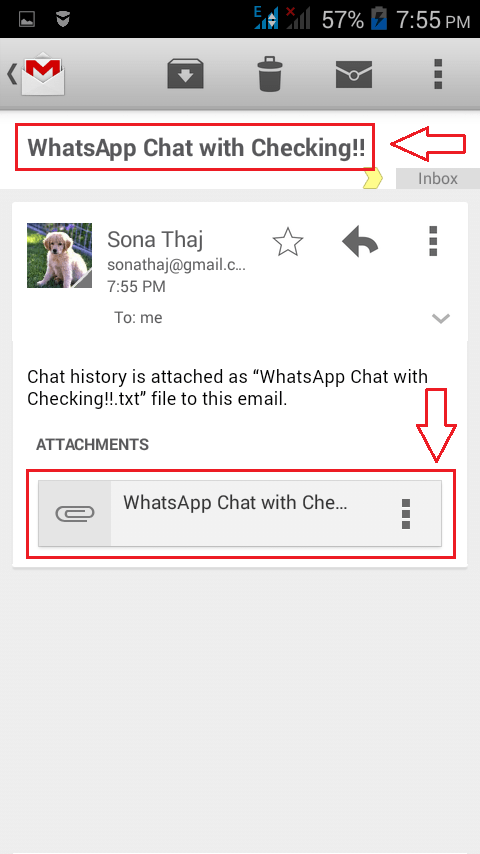
Eso es todo. Ahora no necesita pasar por el dolor de tomar capturas de pantalla y enviar esas capturas de pantalla a su amigo. Puede enviar por correo toda la conversación con un solo clic. Espero que hayas encontrado útil el artículo.


![Cómo usar ChatGPT en WhatsApp [Integración paso a paso]](/f/8d222d7a8f8a8045ab880447af38ceb9.png?width=300&height=460)